聚媒资讯站
会声会影视频导出MP4格式操作指南
2025-04-08 17:00:03 小编:聚媒资讯站
会声会影作为专业的视频编辑软件,不仅内置丰富的剪辑工具和特效资源,更支持多种格式的视频输出需求。针对用户高频使用的MP4格式导出功能,本教程将详细解析完整操作流程与实用技巧,帮助您高效完成作品输出。
会声会影导出视频mp4格式方法
1、首先点击上方的“共享”模块
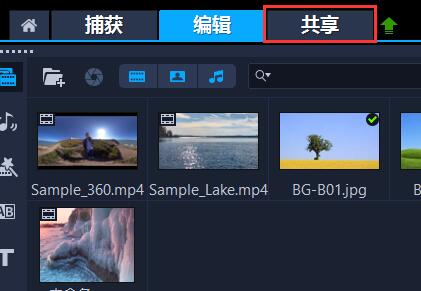
进入导出界面前,建议先完整预览时间轴内容,确认转场效果与字幕位置。若项目包含多层轨道素材,需特别注意音频视频的同步状态,避免导出后出现音画不同步现象。
2、点击右侧的“MPE4”格式选项
会声会影2023版本已优化格式兼容性,MP4选项包含智能预设方案。选择格式时注意分辨设备播放需求,移动端观看建议选择720P,专业用途推荐使用1080P或4K规格。
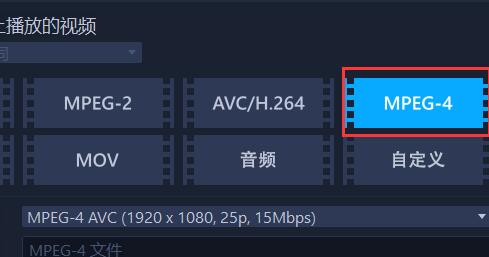
3、配置文件参数深度设置
点击配置文件中“自定义”按钮可展开高级设置面板:
- 视频编码建议选择H.264标准,兼容主流播放设备
- 帧速率需与项目设置保持一致,常规选择24/30fps
- 比特率直接影响画质,网络传播建议8-12Mbps
- 关键帧间隔设置为2秒可优化压缩效率
4、文件命名与渲染引擎选择
命名建议采用日期+主题的格式,例如「0315旅行vlog」。渲染解码方式根据硬件配置选择:
- Intel Quick Sync:英特尔核显加速方案
- NVIDIA CUDA:英伟达显卡加速技术
- 软件编码:通用兼容模式
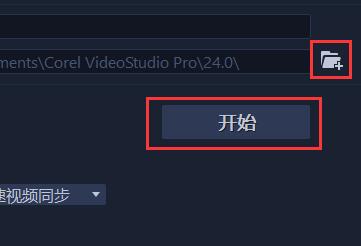
5、存储路径设置与导出启动
点击文件夹图标选择保存位置时,建议单独建立项目输出目录。C盘存储可能受系统权限限制,推荐使用D盘等存储分区。点击开始前建议关闭其他大型软件,确保内存充足。
6、实时监控渲染进度
进度条界面会显示剩余时间预估,此时请勿进行编辑操作。若遇卡顿情况,可检查以下项目:
- 特效轨道是否超出硬件性能负荷
- 原始素材是否存在解码异常
- 存储空间剩余容量是否充足
导出完成后,建议进行三项验证:文件大小是否符合预期、使用播放器检查画面完整性、上传社交媒体测试兼容性。若需批量导出,可通过建立渲染队列功能实现多格式多分辨率同时输出。
相关游戏
-
 查看
AI绘画生成器在线创作无需登录
查看
AI绘画生成器在线创作无需登录38.4 MB丨07-16
《AI绘画生成器在线创作无需登录》作为前沿数字艺术工具,通过智能算法将创意构思转化为视觉作品。这款工具突破传统绘画门槛,用户无需专业基础即可体验艺术创作乐趣,通过文字描述与风格选择即可生成个性化图像,满足多元审...
-
 查看
赣企开办e窗通平台上线公告
查看
赣企开办e窗通平台上线公告35.60MB丨07-16
赣企开办e窗通平台是江西省市场监督管理局打造的智能政务服务平台,通过移动端为企业提供全流程数字化服务。该平台整合工商注册、税务申报、公章刻制等多项功能,帮助企业实现"指尖办事"的全新体验。 核心服务功能 平台...
-
 查看
商网办公高效协同解决方案
查看
商网办公高效协同解决方案111.87M丨07-16
商网办公app下载是中航国际金网(北京)科技有限公司研发的企业数字化协同平台,专注提升团队协作效率与信息管理能力。该软件深度整合即时通讯、云端文档、智能审批等核心模块,通过移动化办公模式帮助企业实现业务流程优化与...
-
 查看
达达快送同城即时配送专家
查看
达达快送同城即时配送专家71.5M丨07-16
达达快送骑手app作为同城即时配送领域的专业工具,通过智能调度系统与精细化服务网络,为全国用户提供高效便捷的配送解决方案。无论是日常餐饮需求还是紧急文件传递,这款软件都能以分钟级响应速度实现精准触达,配合全程可视...
-
 查看
测谎仪模拟器手机版中文互动实测
查看
测谎仪模拟器手机版中文互动实测35.87M丨07-16
测谎仪模拟器手机版基于智能移动终端传感器技术开发,将传统测谎仪功能融入日常娱乐场景。这款中文版应用通过实时捕捉用户心率波动、呼吸节奏等生理指标,结合心理学模型构建趣味互动体验,特别适合朋友聚会或社交破冰时使用...
-
 查看
风云扫描王智能扫描工具推荐
查看
风云扫描王智能扫描工具推荐81.3M丨07-15
风云扫描王智能扫描工具推荐是由上海永楚网络科技有限公司研发的专业级文档处理应用,通过创新的图像识别算法为移动办公场景提供高效解决方案。该软件支持纸质文档、电子票据、手写笔记等多样化内容数字化处理,帮助用户构建...